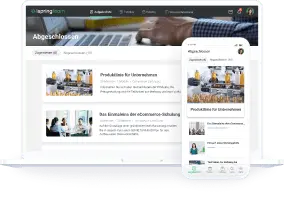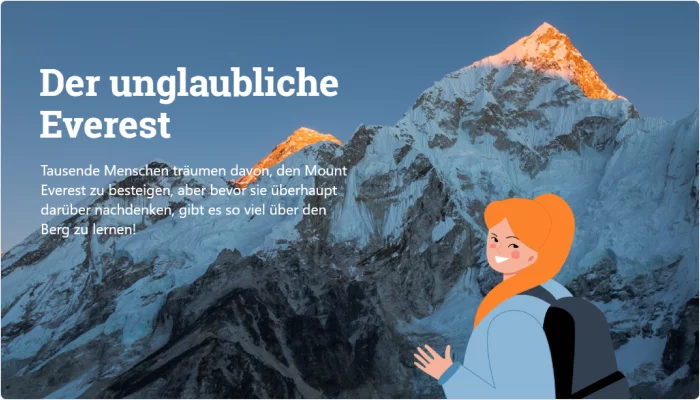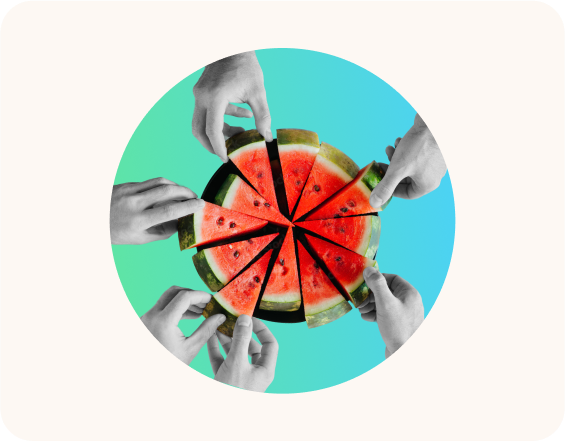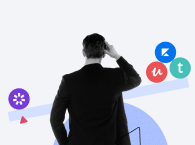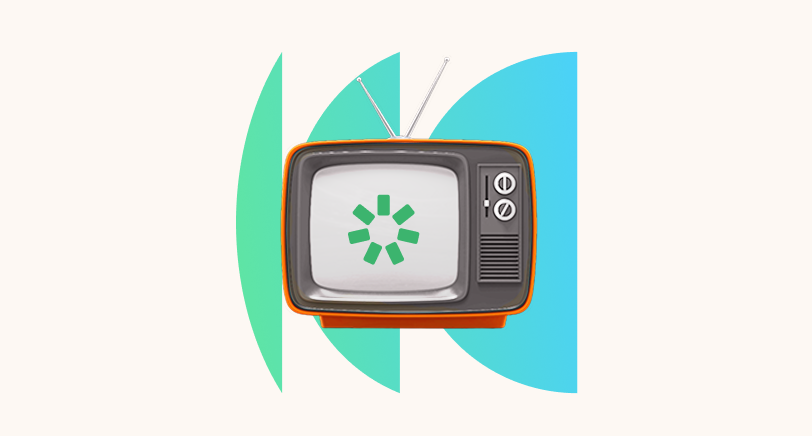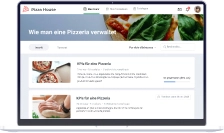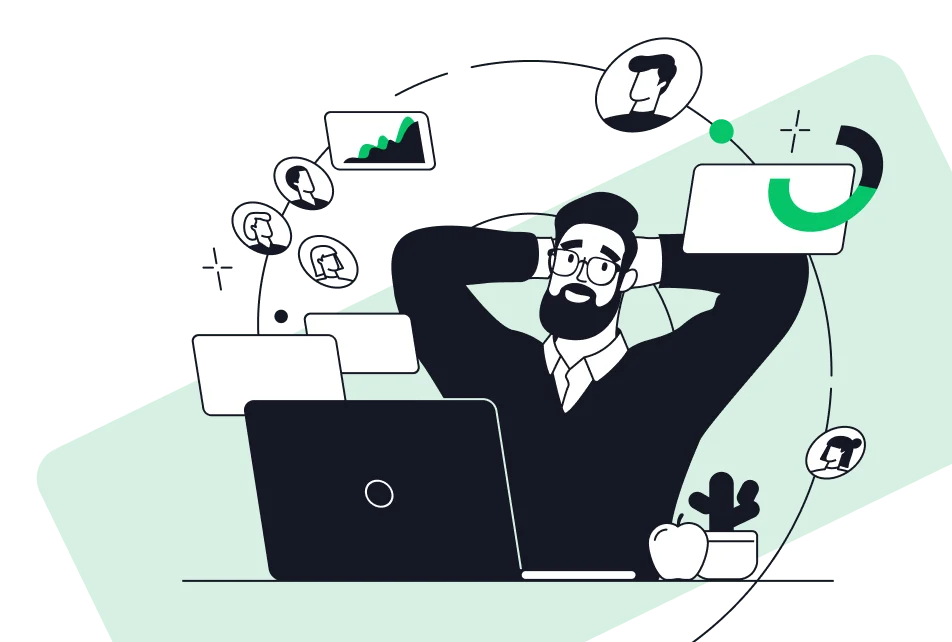E-Learning mit einer zentralen Plattform erstellen und verwalten zu können – das klingt nach einem absoluten Traum, oder? Statt lose Präsentationen per Mail zu verschicken oder ständig neue Seminare zu organisieren, bündeln Sie alles an einem Ort: E-Learning-Kurse erstellen, Teilnehmer hinzufügen und Ergebnisse auswerten. So entsteht nicht nur Struktur, sondern auch ein roter Faden für Ihre gesamte Weiterbildung.
Der Schlüssel liegt dabei in zwei Dingen: spannende Inhalte, die Mitarbeitende wirklich fesseln, und eine Software, die diese Inhalte organisiert, zugänglich macht und deren Wirkung messbar hält. Genau darum geht es in diesem Leitfaden. Wir schauen uns an, wie Sie von der ersten Idee über die Kursgestaltung bis hin zur Erfolgskontrolle gehen – und welche E-Learning-Tools Ihnen dabei die Arbeit enorm erleichtern.
Verwalten Sie Schulungen in Ihrem Unternehmen effektiv mit einer zuverlässigen E-Learning-Plattform!
E-Learning erstellen: Tipps & Tricks
Erfolgreiche E-Learning-Kurse sollten stets klar, motivierend und ansprechend sein – und dabei weder langweilen noch überfordern. Mit diesen vier Tipps und der richtigen E-Learning-Software können Sie eigene Inhalte erstellen, die Ihre Lernenden wirklich erreichen und im Gedächtnis bleiben.
1. Inhalte spannend und interaktiv gestalten
Ein guter E-Learning-Kurs packt die Leute von der ersten Minute an. Starten Sie Ihr E-Learning-Erlebnis mit einem knackigen Aufhänger, der zeigt, warum das Thema wichtig ist. Schreiben Sie so, wie Sie sprechen würden – klar, direkt und ohne Fachchinesisch. Und ein bisschen Abwechslung schadet nie: Quiz, kleine Tests oder interaktive Aufgaben machen die Informationen gleich viel spannender.
- Die Aufmerksamkeit bleibt länger erhalten.
- Es fühlt sich weniger nach „Lernen“ und mehr nach Entdecken an.
- Sie können E-Learning-Programme erstellen, die lebendig und lebensnah sind.
Wenn Sie Informationen auf eine lebendige und abwechslungsreiche Art erstellen, haben Sie die Aufmerksamkeit direkt gesichert.
2. Die richtige Balance zwischen Text, Bildern und Videos
Keiner mag Wände aus Text, oder? Kombinieren Sie Ihre E-Learning-Inhalte mit Bildern, Diagrammen und Videos. So wird’s nicht nur bunter, sondern auch leichter verständlich. Ein kurzes Video kann manchmal mehr erklären als eine ganze Seite Text.
- Es spricht unterschiedliche Lerntypen an.
- Komplexe Inhalte werden anschaulicher.
- Es macht mehr Spaß, durch den Kurs zu gehen.
Mit einer abwechslungsreichen Mischung aus Medien können Sie garantiert lehrreiches und spannendes E-Learning entwickeln.
3. Mit Storytelling eine emotionale Verbindung schaffen
Wer liebt keine guten Geschichten? Ein E-Learning-Kurs wird gleich viel spannender, wenn Sie Ihre Inhalte in Szenarien oder Beispiele verpacken. Für die perfekte Planung können Sie vor der Entwicklung ein Storyboard für Ihr E-Learning erstellen.
- Geschichten wecken Emotionen – und Emotionen helfen beim Lernen.
- Sie machen abstrakte Informationen und Methoden greifbarer.
- Ihre Teilnehmer können sich leichter mit den Szenarien identifizieren.
Diese Art des Lernens macht Ihren Kurs menschlicher – und genau so erzielt man nachhaltige Ergebnisse.
4. Weniger ist oft mehr
Sie sollten es vermeiden, E-Learning-Content zu erstellen, der zu überladen ist. Jeder Punkt, jede Folie sollte nur einen zentralen Gedanken haben. Lernen funktioniert besser in kleinen Häppchen. Und: Wiederholen Sie wichtige Inhalte! Eine klug platzierte Wiederholung wirkt oft Wunder.
- Ihr Publikum fühlt sich nicht erschlagen.
- Die Informationen sind leichter zu verarbeiten.
- Wiederholungen verankern die wichtigsten Punkte.
Weniger ist oft mehr – Ihr Publikum wird es Ihnen danken, wenn es nicht mit Infos überladen wird.
Mit diesen E-Learning-Tipps können Sie nicht nur Wissen vermitteln, sondern auch Unterhaltung bieten. Sie holen Ihre Teilnehmer dort ab, wo sie stehen, und machen das Lernen zu einem echten Erlebnis.
E-Learning mit Lernplattform erstellen
E-Learning ist mehr als eine PowerPoint zu erstellen. Damit Sie aus einer Idee ein wirksames Lernprogramm erstellen können, braucht es einen Plan: Zielgruppe kennen, E-Learning-Inhalte erstellen, Material teilen, Ergebnisse prüfen und Feedback nutzen.
Klingt nach viel Arbeit? Mit den richtigen Tools wird es überraschend einfach. iSpring Suite AI macht die Inhaltserstellung schnell und kreativ, iSpring LMS kümmert sich um Verwaltung und Auswertung. Gehen wir also Schritt für Schritt durch, wie Sie Ihre Lernplattform mit Leben füllen.
Schritt 1: Definieren Sie Ihre Zielgruppe
Bevor Sie mit der Entwicklung Ihrer Lerninhalte starten, sollten Sie klären: Für wen mache ich das eigentlich?
- Neue Mitarbeiter, die einen einfachen Einstieg ins Unternehmen brauchen?
- Erfahrene Kollegen, die sich kurz zu einem Thema updaten wollen?
- Führungskräfte, die praxisnahe Szenarien erwarten?
Damit Sie nicht im Dunkeln tappen, lohnt sich ein kleiner Umweg: Feedback- und Umfragefunktionen.
Mit iSpring Suite AI haben Sie eine E-Learning-Software zum Erstellen eigener Kurse und können bereits vorab kurze Quiz oder simple Multiple-Choice-Fragen einbauen, um Vorkenntnisse abzufragen. Oder Sie legen ein Mini-Feedbackformular an: „Welches Thema interessiert Sie am meisten?“ So lernen Sie Ihre Zielgruppe besser kennen und können passendes E-Learning erstellen.
Schritt 2: Inhalte erstellen
Jetzt wird’s konkret: Sie haben Ihre Zielgruppe vor Augen – Zeit, die Inhalte umzusetzen. Die gute Nachricht: Mit iSpring Suite AI müssen Sie nicht bei null anfangen. Statt mühsam E-Learning programmieren zu müssen, bauen Sie Ihre Inhalte einfach in der gewohnten PowerPoint-Umgebung. Das senkt die Einstiegshürde enorm.
Damit Sie sich besser zurechtfinden, lassen sich die Funktionen in Basis-Features (für den schnellen Start) und erweiterte Möglichkeiten (für Profi-Kurse) aufteilen.
Basis-Features: Der schnelle Einstieg
- Quiz direkt in PowerPoint
Fügen Sie kleine Tests ein – Multiple-Choice, Drag-and-Drop oder Lückentexte. Das ist nicht nur Prüfung, sondern auch Motivation: „Habe ich das gerade wirklich verstanden?“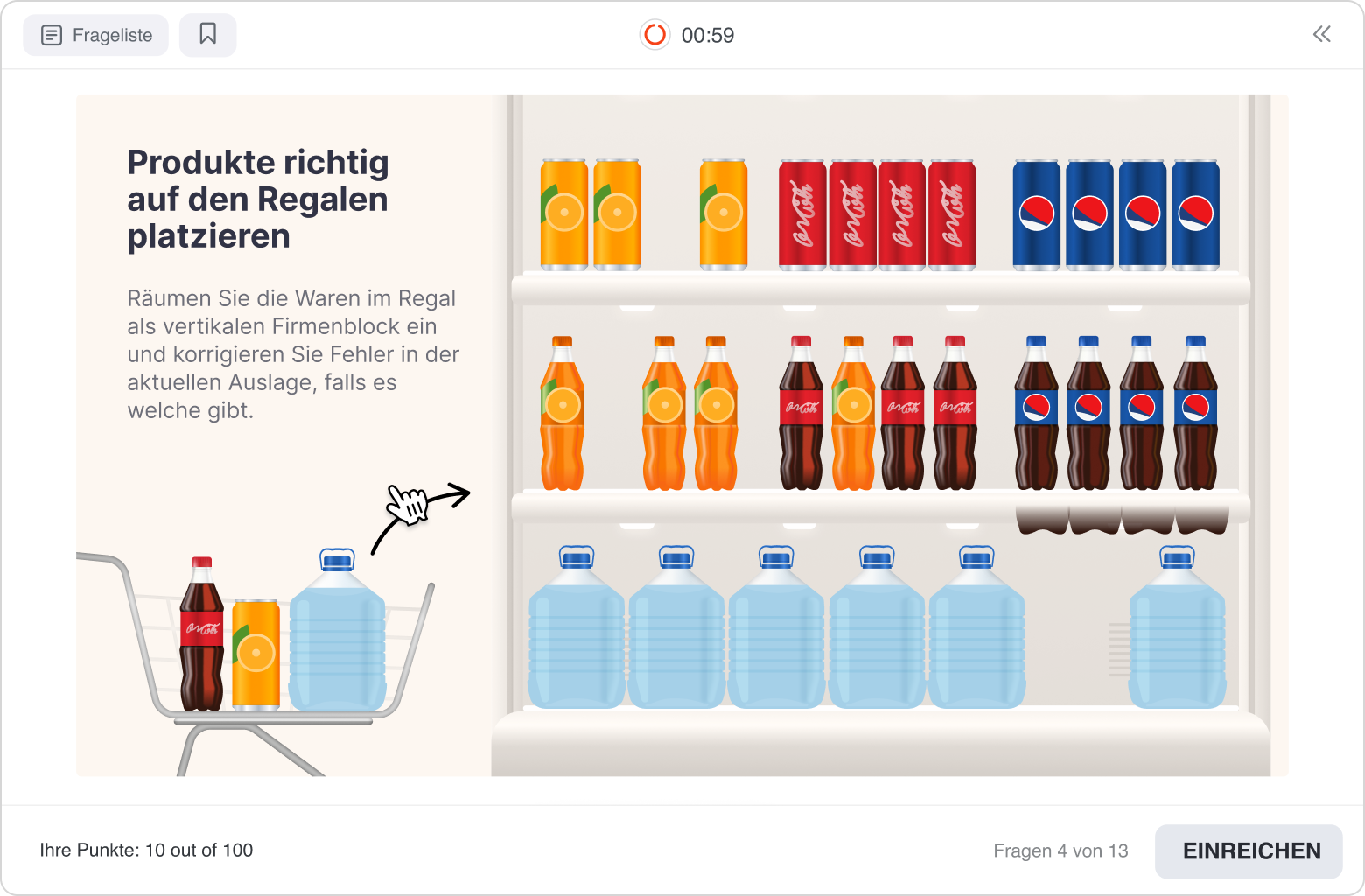
- Inhaltsbibliothek
Stellen Sie sich eine riesige Schublade voller Hintergründe, Darsteller und Icons vor, die Sie einfach rausziehen können, um Ihre Inhalte zum Leben zu erwecken. - Text-to-Speech
Kein Sprecher zur Hand? Kein Problem. Mit ein paar Klicks generieren Sie realistisch klingende Stimmen in verschiedenen Sprachen. Ideal, wenn Ihre Online-Schulung auch für internationale Mitarbeitende gedacht ist.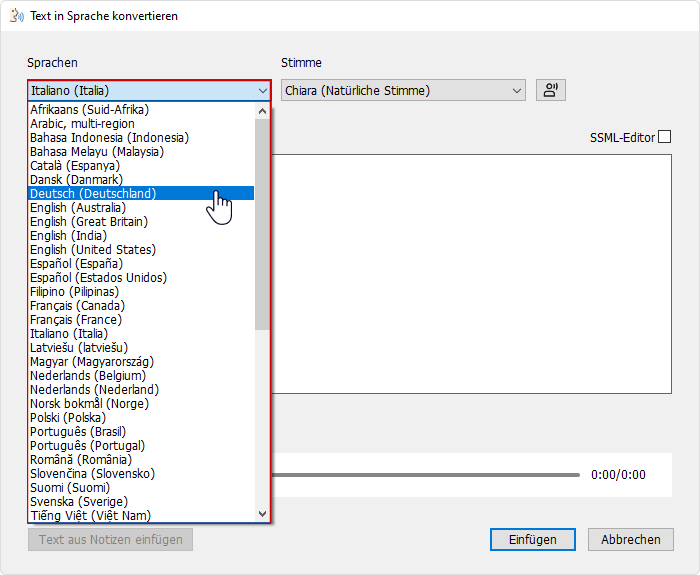
- SCORM-Export
Klingt technisch, ist aber Gold wert: Damit läuft Ihr Kurs auf jedem gängigen LMS und kann so zentral verwaltet, durchgeführt und ausgewertet werden. - Anpassbarer Player
Farben, Logos, Navigation – alles lässt sich auf Ihr Branding abstimmen. So wirkt Ihr Kurs nicht wie „von der Stange“, sondern wie ein echtes Produkt Ihres Unternehmens.
Mit diesen Basics können Sie schon aus einer langweiligen Präsentation einen professionellen E-Learning-Kurs machen. Wer nach noch mehr Funktionen für seine E-Learning-Inhalte sucht, wird die erweiterten Funktionen von iSpring Suite AI lieben.
Erweiterte Features: Mehr Interaktivität, mehr Wow-Effekt
Wenn Sie ein bisschen mehr Zeit investieren, können Sie mit iSpring Suite AI Kurse bauen, die weit über „Folien mit Voice-over“ hinausgehen:
- Integrierte Videoaufnahme (iSpring Cam Pro)
Zeichnen Sie Ihren Bildschirm auf, erklären Sie Prozesse oder erstellen Sie Tutorials. Perfekt für Software-Schulungen oder komplizierte Vorgänge. - Videokurse mit Folien-Synchronisation
Stellen Sie sich einen TED-Talk vor, bei dem Präsentation und Sprecher perfekt aufeinander abgestimmt sind. Genau das können Sie hier für Ihre eigenen E-Learning-Kurse nachbauen.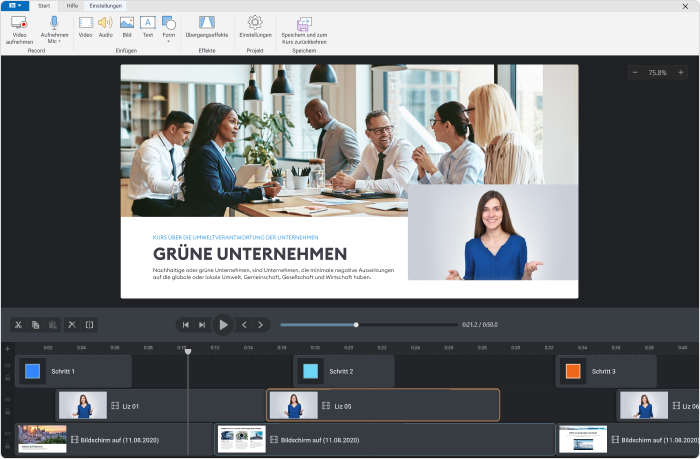
- Videoeinschränkungen
Manchmal ist es wichtig, dass Lernende nichts überspringen. Mit dieser Funktion steuern Sie, ob Videos für die Teilnehmenden vorspulbar sind oder nicht. - KI-gestützte Quiz-Erstellung
Statt stundenlang Fragen und Antworten zu formulieren, lassen Sie die KI Vorschläge machen – und passen diese dann nur noch an. Spart Zeit und Nerven.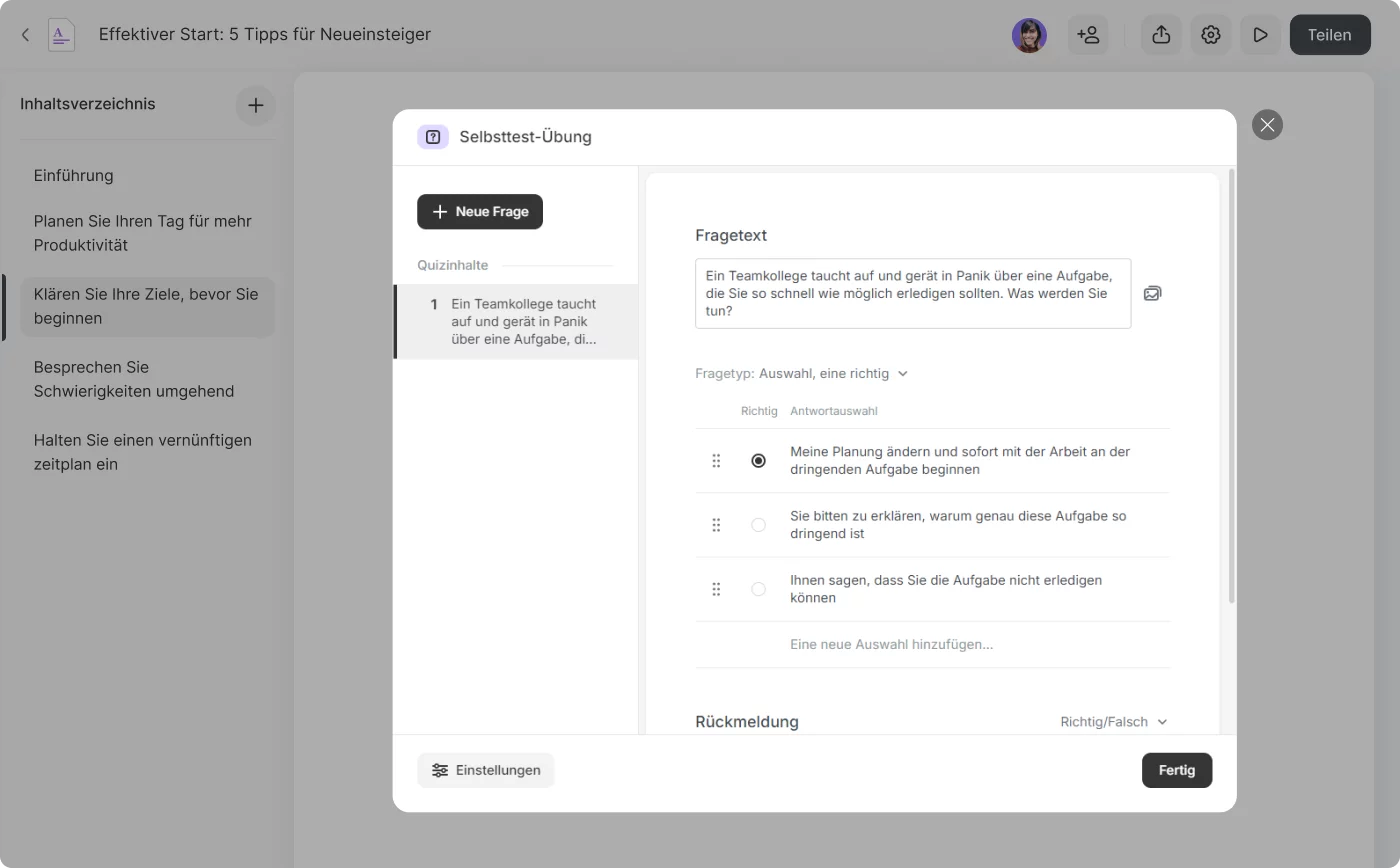
- Verzweigungsszenarien
Ein Beispiel: „Was würden Sie in dieser Situation tun?“ Je nach Antwort geht der Kurs in eine andere Richtung. Das macht Lernen fast wie ein interaktives Rollenspiel. - Kollaboration in iSpring Cloud AI
Laden Sie Kollegen oder externe Fachexperten ein, Inhalte zu prüfen und Feedback zu geben. Gerade in größeren Projekten ist diese Flexibilität unbezahlbar. - Support rund um die Uhr
Und falls doch mal etwas klemmt? iSpring bietet 24/7-Support – kein „Bitte versuchen Sie es Montag wieder“, sondern echte Hilfe, wenn Sie sie brauchen.
Wenn man es genau nimmt, ist die Erstellung von E-Learning-Inhalten eine Mischung aus Handwerk und Kreativität. Mit den Basisfunktionen von iSpring Suite AI bauen Sie solide, funktionierende E-Learning-Kurse. Mit den erweiterten Möglichkeiten machen Sie daraus spannende Online-Lernwelten, die Ihre Mitarbeitenden nicht nur konsumieren, sondern erleben.
Schritt 3: Individuelle LMS-Funktionen anpassen
Sobald Ihre E-Learning-Inhalte erstellt sind, kommt die nächste Herausforderung: Wie bringen Sie Struktur in Ihr E-Learning-Projekt? Denn eine Lernplattform ist mehr als nur ein Speicherort für Online-Kurse. Sie soll Prozesse vereinfachen, Bewertungen transparent machen und sich flexibel an Ihr Unternehmen anpassen.
Genau dafür wurde iSpring LMS entwickelt.
- Einfache Administration
Mit iSpring LMS können Admins mit Vorlagen für Berichte, automatischen Kurszuweisungen, Supervisor-Funktionen und einem übersichtlichen Katalog viel Zeit sparen.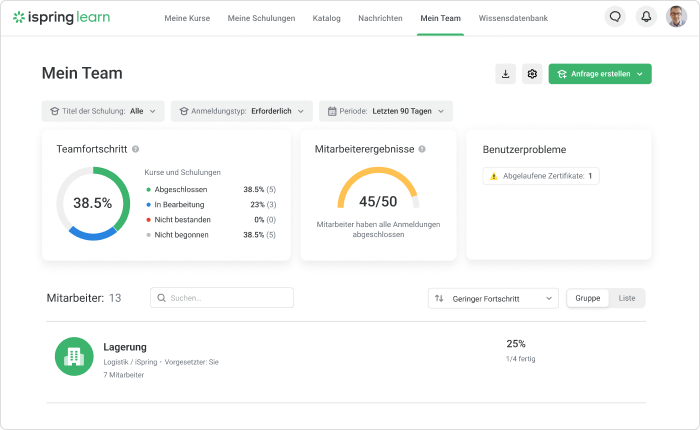
- Automatisierte Prozesse
Einschreibungen, Zertifikatsvergabe oder Reportings laufen automatisch. Sie legen Regeln fest – den Rest erledigt das System. - Wissensdatenbank
Neben Online-Kursen können Sie zusätzliche Materialien wie Handbücher oder FAQs hinterlegen. So finden Teilnehmer alle Informationen und Ressourcen an einem Ort.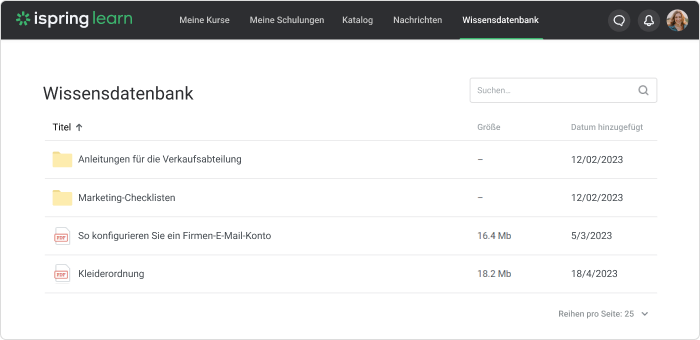
- On-the-Job-Training (OJT)
Lernen endet nicht im Kurs. Mit OJT-Features lassen sich auch praktische Fähigkeiten direkt am Arbeitsplatz bewerten. - Blended Learning
Sie möchten Präsenzseminare mit Online-Modulen kombinieren? Kein Problem. iSpring LMS unterstützt hybride Szenarien, die Theorie und Praxis verbinden. - Mehrsprachige Oberfläche
Für internationale Teams lässt sich die E-Learning-Software in mehreren Sprachen nutzen. - Design-Anpassung
Farben, Logos und Kategorien – passen Sie die Oberfläche an Ihre Corporate Identity an, damit sich Ihre Mitarbeitenden sofort zuhause fühlen.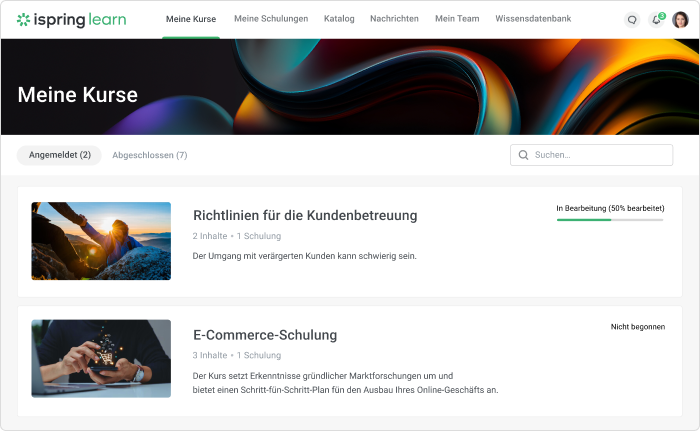
Das Schöne: Sie müssen dafür keine IT-Profis sein. Das System ist so aufgebaut, dass sich selbst komplexe Strukturen mit wenigen Klicks umsetzen lassen. Probieren Sie es einfach selbst aus mit der kostenlosen Testversion oder lassen Sie sich alle Funktionen im Detail erklären in einer persönlichen Live-Demo. Machen wir weiter, iSpring hat noch mehr zu bieten!
Schritt 4: E-Learning-Content teilen
Jetzt wird’s spannend: Ihre Inhalte sind erstellt und die Lernplattform ist vorbereitet – wie bringen Sie sie zu den Lernenden? Viele Unternehmen unterschätzen diesen Schritt. Ein E-Learning-Kurs kann noch so gut sein – wenn er nicht bequem zugänglich ist, wird er nicht genutzt.
Mit iSpring LMS haben Sie mehrere Möglichkeiten:
- Eine intuitive Benutzeroberfläche, die auch ohne Einweisung verständlich ist.
- Geteilte Inhalte und Statistiken: Weisen Sie Lerninhalte bestimmten Gruppen zu und behalten Sie jederzeit den Überblick.
- Eine Mobile App für iOS und Android, mit der Ihre Mitarbeiter auch unterwegs lernen können – sogar offline.
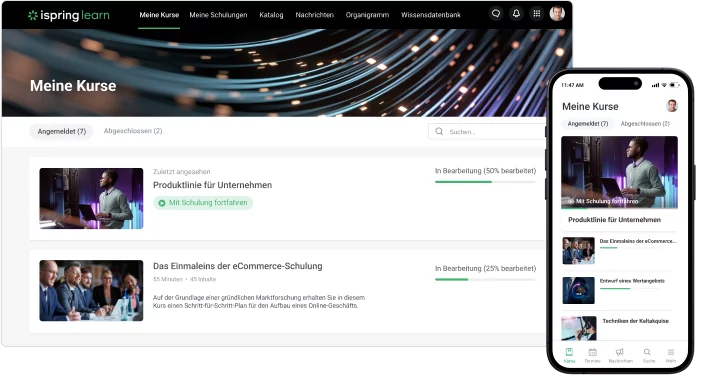
- Barrierefreier Zugang über Browser, Smartphone oder Tablet.
- Integration mit MS Teams, Zoom und Google Meet, um Online-Seminare direkt über eine Website heraus durchzuführen.
- Datensicherheit nach höchsten Standards, damit auch sensible Informationen geschützt bleiben.
- Flexible Preismodelle, die sich an den Bedarf Ihres Unternehmens anpassen.
Aber jenseits der Features: Warum lohnt sich dieser Schritt? Ganz einfach – weil Zugänglichkeit Motivation schafft. Wenn Lernende einen Kurs jederzeit aufrufen können – egal ob im Büro, zu Hause oder unterwegs – steigt die Wahrscheinlichkeit, dass sie ihn auch tatsächlich absolvieren. Und mal ehrlich: Wer klickt sich schon gerne durch fünf verschiedene Systeme, nur um ein 15-minütiges Modul zu starten?
Schritt 5: Ergebnisse analysieren und auswerten
Manche Firmen investieren viel Zeit, um E-Learning für das Unternehmen zu erstellen, und stehen am Ende trotzdem vor der Frage: Hat es funktioniert? Wurden Lernziele erreicht? Welche Abteilungen haben Nachholbedarf?
Hier kommt die wahre Stärke eines LMS ins Spiel: Daten.
Mit iSpring LMS können Sie programmierbare, detaillierte Reports erstellen, die exakt zeigen:
- Wie viele Teilnehmer haben den E-Learning-Kurs abgeschlossen?
- Wie hoch waren die Testergebnisse im Schnitt?
- In welchen Bereichen gibt es Engpässe oder häufige Fehler?
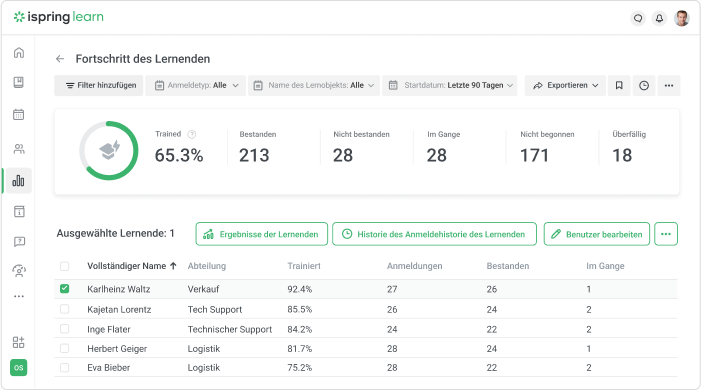
Und das Beste: Sie können die Ergebnisse automatisch an Vorgesetzte oder HR-Abteilungen weiterleiten. Keine Excel-Tabellen mehr, keine manuelle Nacharbeit.
Das ist nicht nur praktisch, sondern auch strategisch wichtig. Denn Personalentwicklung braucht messbare Ergebnisse. Mit diesen Daten können Sie Trainings gezielt verbessern und Ressourcen dort einsetzen, wo sie wirklich gebraucht werden.
Schritt 6: Feedback sammeln und implementieren
Lernen ist keine Einbahnstraße. Wenn Sie Ihre Mitarbeitenden ernst nehmen, sollten Sie ihnen auch die Möglichkeit geben, Rückmeldungen zu geben.
- Über Chats und Kommentare können Teilnehmende Fragen stellen, Unklarheiten äußern oder Verbesserungsvorschläge machen.
- Mit Feedback-Umfragen, die Sie direkt in iSpring-Kurse integrieren können, sammeln Sie gezielt Meinungen – etwa zur Verständlichkeit der Inhalte oder zur Relevanz für den Arbeitsalltag.
- Der integrierte 24/7 Tech Support von iSpring sorgt dafür, dass sowohl Admins als auch Lernende jederzeit Unterstützung erhalten.
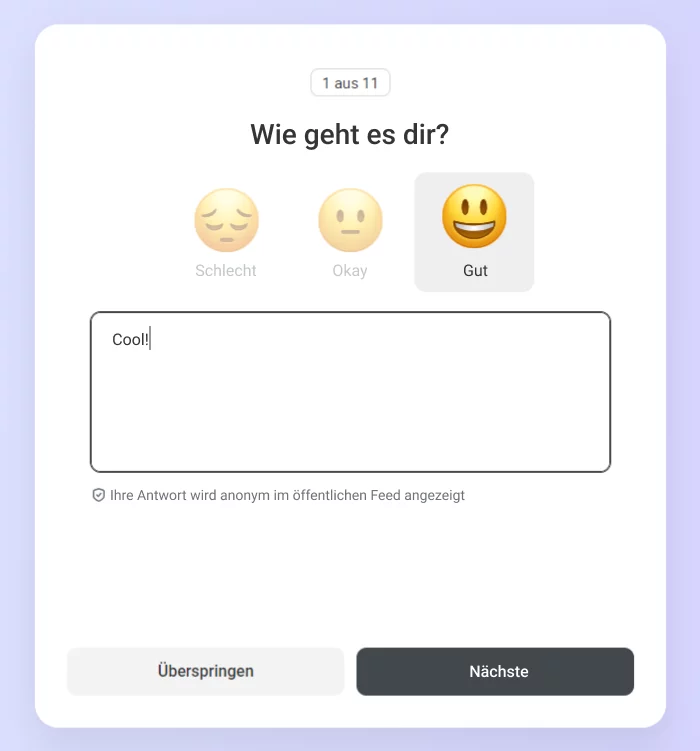
Aber Feedback geht über reine Technik hinaus. Es zeigt, dass Sie Ihre Mitarbeitenden in den Lernprozess einbeziehen – und genau das steigert Engagement.
Am Ende geht es nicht nur darum, Online-Kurse zu bauen – sondern darum, echtes Lernen zu ermöglichen. Mit iSpring Suite AI verwandeln Sie einfache Präsentationen in lebendige, interaktive E-Learning-Erlebnisse. Und mit iSpring LMS sorgen Sie dafür, dass diese Inhalte auch wirklich ankommen: übersichtlich organisiert, leicht zugänglich und messbar im Erfolg.
Das Zusammenspiel beider Tools macht den Unterschied. Sie sparen Zeit bei der Erstellung, behalten den Überblick bei der Verteilung und schaffen eine Lernumgebung, in der Ihre Mitarbeiter nicht nur Informationen konsumieren – sondern motiviert, neugierig und mit Freude lernen.
Wie kann ich einen E-Learning-Kurs erstellen?
Bisher haben wir über die Grundlagen gesprochen – jetzt steigen wir tiefer ein und klären die Frage, wie erstelle ich einen E-Learning-Kurs? Schauen wir uns an, wie ein kompletter E-Learning-Kurs entsteht. Damit es greifbarer wird, nehmen wir in dieser E-Learning-Anleitung ein konkretes Beispiel: Sie möchten für Ihr Vertriebsteam eine Produktschulung entwickeln.
Ziel ist es, dass die Mitarbeitenden alle Funktionen kennen, souverän Argumente im Kundengespräch nutzen und Einwände richtig behandeln können. Mit iSpring Suite AI lässt sich ein solcher Kurs direkt in PowerPoint aufbauen – schnell, praxisnah und ohne zusätzliche Programme.
Schritt 1: Startklar in Minuten
Als Erstes laden Sie die kostenlose Testversion von iSpring Suite AI herunter, installieren es und finden die neuen Funktionen sofort im PowerPoint-Menüband. Das Add-in integriert sich nahtlos, sodass Sie nicht bei null anfangen müssen. Stattdessen erweitern Sie Ihre gewohnte Arbeitsumgebung um alles, was Sie für einen professionellen E-Learning-Kurs brauchen. Falls Sie vorab gerne etwas tiefer in die Funktionen der Suite eintauchen möchten, können Sie auch eine persönliche Live-Demo buchen.
Schritt 2: Inhalte gestalten – Ihr Produkt verständlich machen
Nun sammeln Sie die wichtigsten Fakten über Ihr Produkt und übertragen diese in eine Präsentation. Damit der Kurs nicht trocken wirkt, eignen sich Vorlagen, Darsteller und Bilder zur Aufwertung der E-Learning Module.
- Vorlagen nutzen: Greifen Sie auf eine riesige Bibliothek mit über 132.000 Vorlagen, Darstellern und Hintergründen zurück. So sparen Sie Zeit und Ihre Inhalte sehen direkt professionell aus.
- Multimedia einfügen: Sie können Videos, Audiodateien, Bilder oder Diagramme hinzufügen, um den Kurs lebendiger zu machen. Stellen Sie sich vor, wie Ihr Publikum durch anschauliche Beispiele tiefer in die Themen eintaucht!
So entsteht in kurzer Zeit ein multimedialer Einstieg, der alle wichtigen Infos liefert.
Schritt 3: Interaktivität einbauen – realistische Verkaufssituationen
Eine reine Produktpräsentation reicht nicht aus. Ihre Vertriebsmitarbeitenden sollen üben, wie sie beim Kunden reagieren. Mit den Dialogsimulationen von iSpring Suite AI bauen Sie Gesprächsszenarien nach. Zum Beispiel: „Ein Kunde hat Bedenken wegen des Preises – wie reagieren Sie?“ Je nach Antwort entwickelt sich der Dialog unterschiedlich.
In Kombination mit Branching-Szenarien entstehen adaptive Lernpfade. Wer überzeugend argumentiert, gelangt direkt zur nächsten Herausforderung. Wer unsicher antwortet, erhält zusätzliche Hinweise und Tipps.
Damit auch die Produktdetails klar verstanden werden, erstellen Sie parallel eine Videovorlesung. Mit iSpring Cam Pro nehmen Sie Ihren Bildschirm auf, zeigen Schritt für Schritt die Nutzung des Produkts und kommentieren das Ganze über Ihre Webcam. So wird der E-Learning-Kurs praxisnah, fast wie ein Live-Training – nur eben jederzeit abrufbar.
Schritt 4: Wissen testen – Quiz erstellen
Jetzt prüfen Sie, ob die Inhalte wirklich sitzen. Dazu bauen Sie ein Quiz ein, iSpring bietet eine riesige Auswahl:
- 14 Fragetypen: Multiple-Choice, Drag-&-Drop, Lückentexte – alles, was Spaß macht.
- Zufällige Fragen: Mischen Sie die Reihenfolge der Fragen, damit Ihre Teilnehmer bei jedem Durchgang neue Herausforderungen erleben.
- Antwortmöglichkeiten mischen: Halten Sie das Lernen dynamisch und unvorhersehbar.
- Zeitlimits setzen: Ein bisschen Zeitdruck sorgt oft für mehr Motivation.
- Verzweigungen und Punktesysteme: Gestalten Sie Quiz, die direkt auf die Ergebnisse eingehen und die Lernenden motivieren, weiterzumachen.
Besonders hilfreich ist die KI-gestützte Quiz-Erstellung mit iSpring Cloud AI. Sie geben ein paar zentrale Themen ein und die KI schlägt automatisch passende Fragen vor, die Sie nur noch anpassen müssen. So sparen Sie Zeit und haben schnell ein professionelles Testmodul, das Ihr Vertriebsteam motiviert und den Lernstoff überprüft.
Schritt 5: Layout und Design anpassen
Zum Schluss verpassen Sie dem Kurs noch die richtige Form. Mit dem anpassbaren Player gestalten Sie Farben, Logos und Navigation so, dass die Schulung nahtlos zum Erscheinungsbild Ihres Unternehmens passt. Ihre Vertriebsmitarbeitenden merken sofort: Das ist keine generische Schulung, sondern ein Kurs, der speziell für sie gemacht wurde.
Schritt 6: Veröffentlichen und prüfen
Bevor der Kurs ins Intranet oder ins LMS kommt, testen Sie ihn gründlich. Funktionieren die Dialogsimulationen? Läuft jedes Video ohne Ruckler? Sind die Quizfragen korrekt?
Wenn alles passt, veröffentlichen Sie den Kurs SCORM- oder xAPI-kompatibel, sodass er in jedem LMS läuft, oder einfach als HTML5-Version für den Browser. Und falls doch einmal ein Problem auftaucht, ist der 24/7 Tech Support von iSpring zur Stelle.
Mit iSpring Suite AI können Sie effektives E-Learning entwickeln, mit dem Mitarbeiter ganz einfach online lernen können: von der Produktpräsentation über interaktive Szenarien bis hin zum Quiz.
Wie funktioniert E-Learning?
Wir könnten jetzt lange über technische Voraussetzungen, verschiedene E-Learning-Tools oder unzählige Vorteile sprechen – aber viel spannender ist: Wie funktioniert E-Learning und was macht es so effektiv? Und warum sollten Lehrer, Personalentwickler oder L&D-Experten diese Lernform voll ausschöpfen?
Die Antwort liegt in der Art, wie Menschen lernen. Statt passiv Informationen aufzunehmen, wie in vielen Präsenzseminaren, fordert E-Learning die Teilnehmer aktiv heraus. Ob durch Quiz, Drag-and-Drop-Aufgaben oder realistische Szenarien – Lernende müssen Entscheidungen treffen, Fehler machen und diese sofort korrigieren. Genau dieses aktive Lernen sorgt dafür, dass Lerninhalte im Gedächtnis bleiben.
Dazu kommt die Struktur: Aus komplexen Inhalten können Sie ein verdauliches E-Learning-Modul erstellen. Dieses Microlearning erlaubt es Mitarbeitern, auch im Arbeitsalltag zwischendurch zu lernen – fünf Minuten hier, zehn Minuten da. Automatische Erinnerungen und kurze Wiederholungstests festigen das Wissen zusätzlich.
Kurz gesagt: E-Learning ist kein „PowerPoint online“, sondern eine Lernform, die Flexibilität, Interaktivität und Nachhaltigkeit vereint – und damit Unternehmen wie Mitarbeitende gleichermaßen nach vorn bringt.
Fazit
Am Ende zeigt sich: E-Learning ist weit mehr als eine moderne Alternative zum Seminarraum. Mit einem eigenen E-Learning-System können Unternehmen Lerninhalte entwickeln, die nicht nur Wissen vermitteln, sondern Mitarbeiter aktiv einbeziehen, motivieren und langfristig begleiten. Entscheidend ist die Kombination aus guter Planung, ansprechenden Inhalten und einer Software, die für Struktur sorgt.
Genau hier setzt iSpring an. Mit iSpring Suite AI können Autoren in kürzester Zeit professionelles E-Learning selbst erstellen – direkt in PowerPoint, vertraut und ohne technische Hürden. Wer möchte, kann das ganz unkompliziert selbst ausprobieren, etwa mit der kostenlosen Testversion oder in einer persönlichen Live-Demo.
Sobald Sie mit der E-Learning-Software eigene Inhalte erstellt haben, übernimmt iSpring LMS und sorgt dafür, dass alles organisiert, verteilt und ausgewertet wird. Das Tool macht Lernfortschritte sichtbar, ermöglicht Feedback und schafft Transparenz. Testen Sie das LMS einfach 30 Tage lang kostenlos oder entdecken Sie alle Möglichkeiten in einer individuellen Live-Demo.
So entsteht ein durchgängiger Prozess: von der Idee über die Implementierung bis hin zur Erfolgskontrolle. Und genau damit wird es möglich, nachhaltiges und effektives E-Learning erstellen zu können.
FAQ
Was kostet eine E-Learning-Plattform?
Das hängt stark von Funktionsumfang und Teamgröße ab. Kleine Unternehmen zahlen oft nur wenig, große Organisationen investieren mehr für umfassende Features wie Automatisierung und Reports. Bei iSpring LMS können Sie das LMS erst 30 Tage kostenlos testen und danach ein passendes Preismodell wählen.
Schnelles
Kurs-Autoren-Toolkit
Onlinekurse und -bewertungen in kürzester Zeit erstellen